Se você está procurando um cliente de terminal com gerenciador de arquivos, ssh e sftp, conheça e veja como instalar o Electerm no Linux.
Electerm é um cliente de terminal, ssh e sftp, gratuito e de código aberto para o Linux, MacOS e Windows.
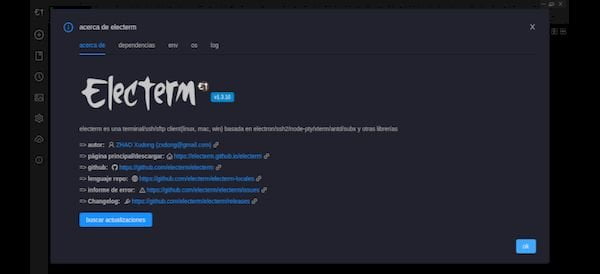
Poderemos usar este software como um aplicativo de terminal, gerenciador de arquivos, cliente ssh e cliente sftp. Ele é liberado sob a licença MIT e é baseado na estrutura da biblioteca de elétrons, ssh2, node-pty, xterm, antd e subx.
Ele funciona como uma combinação de guake e xshell. Ele também fornece suporte rápido a comandos e nos permite editar arquivos remotos e locais, graças ao seu editor embutido. Alguns outros recursos são suporte a sincronização, suporte a Zmodem (rz, sz) e suporte a proxy.
Recursos Gerais do Electerm:
- O programa pode funcionar como um gerenciador de terminal/arquivo ou cliente ssh/sftp, semelhante ao xshell.
- Ele nos oferece uma tecla de atalho global para alternar a visibilidade da janela. É semelhante ao guake.
- É um programa multiplataforma. Está disponível para Linux, Mac, Windows.
- Possui suporte para vários idiomas. Entre os idiomas disponíveis, podemos encontrar o espanhol.
- Podemos editar um pequeno arquivo remoto clicando duas vezes nele.
- Isso nos dará a possibilidade de editar um arquivo local com o editor embutido.
- Configurações do Electerm.
- Teremos a possibilidade de autenticar com chave pública + senha.
- Possibilidade de usar o protocolo de transferência Zmodem (rz, sz).
- No Mac e Windows, podemos usar a transparência da janela.
- Isso nos permitirá adicionar uma imagem de fundo ao terminal.
- Este cliente de terminal nos permitirá estabelecer uma configuração de proxy global/de sessão.
- Poderemos configurar e usar comandos rápidos.
- Também podemos sincronizar favoritos/temas/comandos rápidos para o github secret gist.
Como instalar o Electerm no Linux
Para instalar o Electerm no Linux, use um dos procedimentos abaixo:
Como instalar o Electerm no Linux via Snap em distros que suportam a tecnologia
Para instalar o Electerm no Linux via Snap você precisa ter o suporte a essa tecnologia instalado em seu sistema. Se não tiver, use o tutorial abaixo para instalar:
Como instalar o suporte a pacotes Snap no Linux
Depois, você pode instalar o Electerm no Linux via Snap, fazendo o seguinte:
Passo 1. Abra um terminal;
Passo 2. Instale a versão estável do programa, usando esse comando:
sudo snap install electermPasso 3. Instale a versão edge do programa, usando esse comando:
sudo snap install electerm --edgePasso 4. Mais tarde, se você precisar atualizar o programa, use:
sudo snap refresh electermPasso 2. Depois, se for necessário, desinstale o programa, usando o comando abaixo;
sudo snap remove electermComo instalar o Electerm no Ubuntu, Debian e derivados
Quem quiser instalar o Electerm no Linux Ubuntu, Debian e outros sistemas que suportam arquivos .deb, deve fazer o seguinte:
Passo 1. Abra um terminal;
Passo 2. Confira se o seu sistema é de 32 bits ou 64 bits, para isso, use o seguinte comando no terminal:
uname -mPasso 3. Se seu sistema é de 64 bits, use o comando abaixo para baixar o programa. Se o link estiver desatualizado, acesse essa página, baixe a última versão e salve-o com o nome electerm.deb:
wget https://github.com/electerm/electerm/releases/download/v1.13.1/electerm-1.13.1-linux-amd64.deb -O electerm.debPasso 4. Agora instale o programa com os comandos abaixo:
sudo dpkg -i electerm.debsudo apt-get install -fPasso 5. Se preferir, use o comando abaixo para instalar o programa;
sudo apt install ./electerm.debPasso 6. Depois, se precisar desinstalar o programa, use esse comando:
sudo apt-get remove electerm*Pronto! Agora, você pode iniciar o programa no menu Aplicativos/Dash/Atividades ou qualquer outro lançador de aplicativos da sua distro, ou digite electerm ou em um terminal, seguido da tecla TAB.